Seguridad en internet
Control parental en Android


/es/seguridad-en-internet/control-parental-en-mac/content/
A veces vemos que niños muy pequeños cogen nuestros celulares, los desbloquean, juegan en ellos y ven videos fácilmente, pero por su edad es muy difícil controlar que no presionen un comando mal y accedan a un contenido peligroso para ellos. Sin la supervisión de un adulto la seguridad del dispositivo y del menor puede verse vulnerada. Para evitar eso, usa el control parental. Veamos cómo hacerlo:
Desde los dispositivos con sistema operativo Android puedes controlar lo que los menores descargan o compran desde la tienda Google Play Store. Hacerlo es muy fácil, veamos:
Abre la aplicación Play Store que viene instalada en tu equipo con sistema operativo Android.
Oprime el botón Menú, que puedes encontrar en la parte superior izquierda y que reconoces porque son tres líneas horizontales.
En el menú que te aparece, selecciona Configuración.
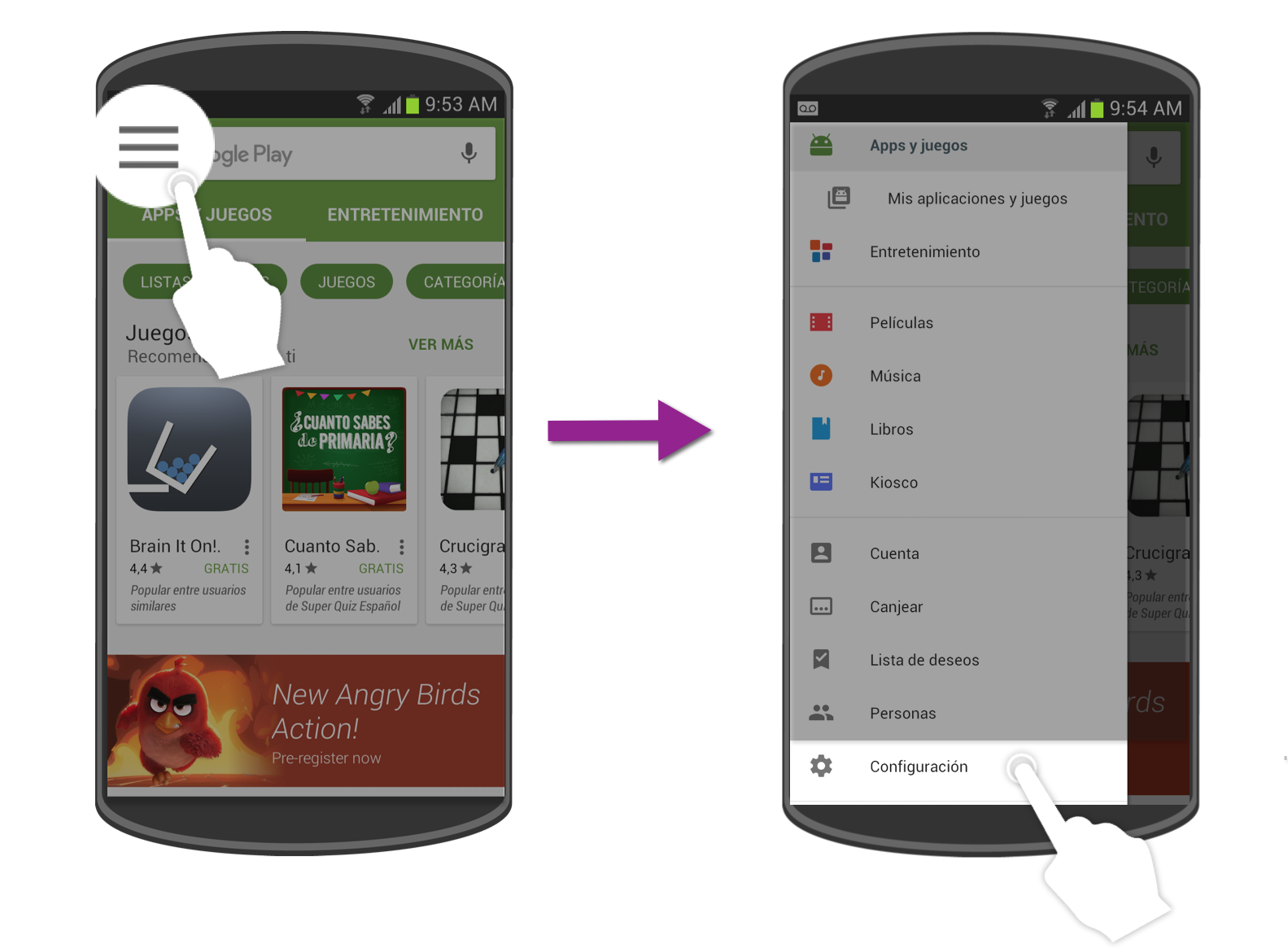
En el listado de configuraciones que verás, pulsa Controles parentales.
Te aparecerá desactivada esta herramienta, debes activarla oprimiendo el botón ubicado en la parte superior derecha .
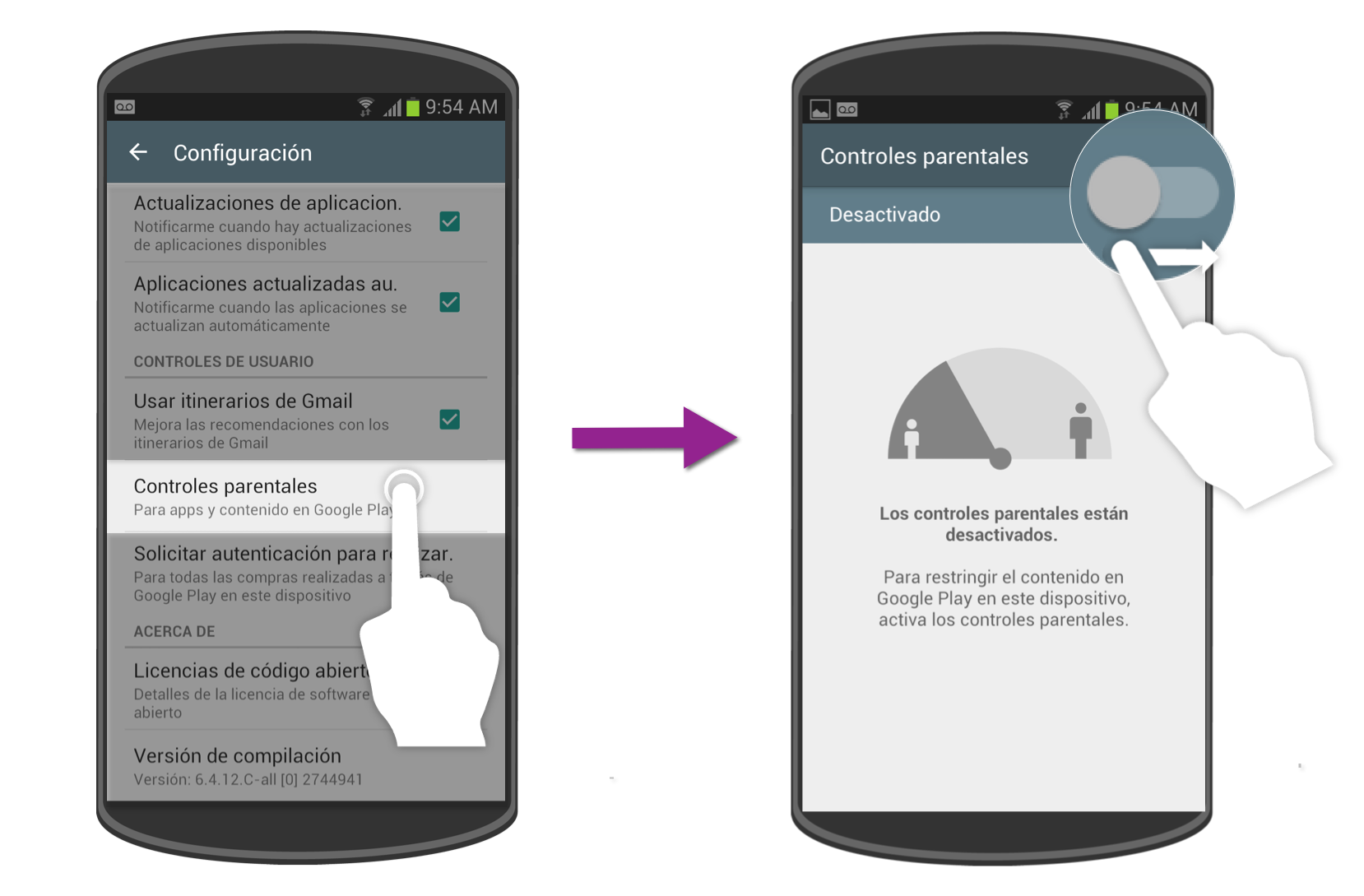
Te aparecerá un cuadro para que crees un PIN. Escribe de nuevo el PIN para confirmarlo.
Modifica los controles parentales para aplicaciones o música, según desees.
Puedes elegir que sean descargadas y compradas aplicaciones y juegos aptos para todos, mayores de 10 años, adolescentes o mayores de edad pulsando sobre la opción Apps y juegos.
También puedes configurar si quieres restringir descargas o compras de contenido musical explícito pulsando sobre la opción Música.
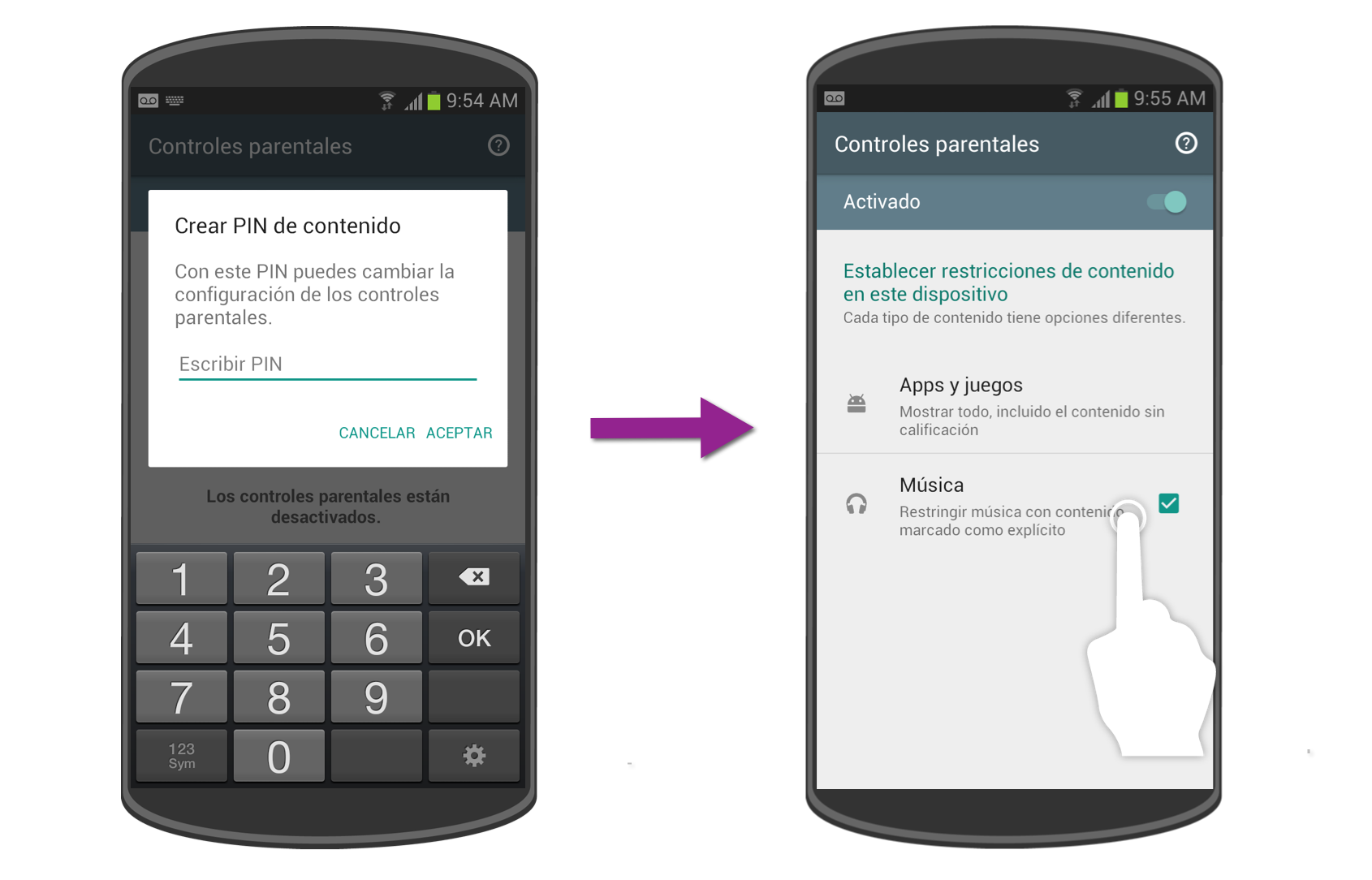
Si quieres tener mayor control sobre lo que realizan tus hijos en dispositivos, puedes complementar esta medida con aplicaciones que ayudan a tener registros de los sitios que navegan, su ubicación, configura aplicaciones autorizadas, filtra contenidos, entre otros. Puedes descargarlas desde las tienda Google Play Store buscándolas así: Kids Place, PhoneWatcher o ESET Parental Control.
/es/seguridad-en-internet/control-parental-en-iphone/content/